2 Manieren om contacten te herstellen na het herstellen van de fabrieks iPhone [2023 bijgewerkt]
 Bijgewerkt door Boey Wong / 03 februari 2021 09:15
Bijgewerkt door Boey Wong / 03 februari 2021 09:15Na het updaten van mijn iPhone 7 naar iOS 10 en het oplossen van de ongelooflijk frustrerende "slide to upgrade"-glitch, nam ik contact op met Apple en zij vertelden me dat de enige manier om van de glitch af te komen was om fabrieksreset iPhone. Ik ben een depressief avondmaal, omdat ik geen back-ups heb en ik heb na het restaureren al mijn contacten en andere gegevens verloren. Is er een manier om de verloren contacten te herstellen?
Het is niet ongebruikelijk dat mensen dat moeten doen reset iPhone naar fabrieksinstellingen als er iets mis mee is. Ondertussen verlies je al je iPhone-gegevens als gevolg.
Betekent dit dat je ze nooit terug kunt vinden?
Om eerlijk te zijn,
Het kan moeilijk zijn om gegevens te herstellen na een fabrieksherstel, omdat de gegevens mogelijk zijn overschreven tijdens het herstelproces.
Maar als u back-ups heeft, kunt u uw iPhone zeker herstellen vanaf een eerder back-upbestand, daarom zou u dat moeten doen back-up iPhone van tijd tot tijd.
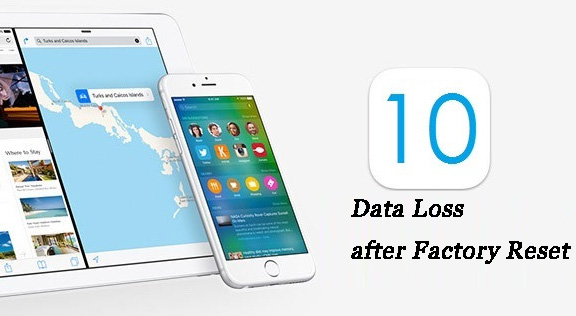
Hieronder ziet u hoe contacten uit de back-up van de iPhone halen.
1. Herstel iPhone-gegevens vanuit back-up
Er zijn verschillende manieren om een back-up te maken van iPhone-gegevens, zodat u de juiste oplossingen vindt om ze terug te krijgen.
Optie 1. Herstel contacten vanuit iTunes
iTunes maakt een back-up van contacten vanaf de iPhone, zodat u deze kunt openen contacten herstellen van iTunes wanneer je maar wilt zonder internetverbinding.
Stap 1Start iTunes op uw computer en verbind vervolgens degvice met de computer via een USB-kabel.
Stap 2Klik op het apparaatpictogram en vervolgens op Back-up herstellen.
Stap 3Kies het nieuwste back-upbestand om van te herstellen.

Optie 2. Herstel contacten van iCloud
iCloud is een andere manier om iPhone-gegevens te back-uppen en te herstellen, met of zonder een computer. Jij kan herstel contacten van iCloud met stabiele internetverbinding.
Stap 1Ga naar icloud.com en log in op uw iCloud-account.
Stap 2Klik op de Instellingen pictogram en zoek het vervolgens Herstel contacten voor Geavanceerd.
Stap 3Kies een versie uit de lijst en klik herstellen.

Als je dat liever hebt iPhone-contacten herstellen zonder een computer, zou je de onderstaande methode moeten kiezen.
Stap 1Allereerst moet je alle inhoud en instellingen op je iPad wissen: ga naar Instellingen > Algemeen > Reset > Wis alle inhoud en instellingen. Tik vervolgens op Wissen om alle gegevens te wissen.
Stap 2Volg de installatiestappen tot u de Apps & gegevens interface en kies Herstellen van iCloud-back-up.

2. Herstel iPhone-contacten met FoneLab
Als je nog nooit een back-up van je apparaat hebt gemaakt, wees dan niet gefrustreerd, het is nog steeds niet onmogelijk om verloren contacten en andere gegevens terug te zetten. FoneLab iPhone Data Recovery is in staat om uw gegevens weer tot leven te brengen, zelfs nadat de fabrieksinstellingen van een iPhone zijn gereset.
Laten we eens kijken wat deze software nog meer voor u kan doen.
1. FoneLab iPhone Data Recovery kan doen:
- Herstel uw verloren bestanden terwijl u de huidige gegevens intact houdt.
- Herstel verloren gegevens van het iOS-apparaat, zelfs als het is verbroken, beschadigd door water, verloren, teruggezet naar de fabrieksinstellingen.
- Herstel verwijderde of verloren bestanden van 19 verschillende soorten gegevens die op deze apparaten zijn gemaakt - iPhone 4 / 3GS, iPad 1 of iPod touch 4.
- Ophalen en exporteren van 8 soorten verloren gegevens van elk ander iOS-apparaat, inclusief iPhone 7 en iPhone 7 Plus.
- Bekijk een voorbeeld van de herstelbare bestanden voordat u deze herstelt.
- De software biedt drie herstelmodi: Herstellen van iOS-apparaat, Herstel van het iTunes-back-upbestand en Herstel van het iCloud-back-upbestand.
2. Herstel contacten van een Factory Reset-iPhone met FoneLab
FoneLab iPhone Data Recovery heeft de mogelijkheid om herstellen van verwijderde of verloren foto's van de iPhone, contacten, muziek, video's, berichten, notities, herinneringen en nog veel meer. Zowel Mac- als Windows-versies zijn beschikbaar en u kunt nu een gratis poging doen door de proefversie van deze software op de officiële site te downloaden.
Hieronder volgt een eenvoudige handleiding over het herstellen van contacten met drie herstelmodi met behulp van deze software.
Met FoneLab voor iOS herstelt u de verloren / verwijderde iPhone-gegevens, waaronder foto's, contacten, video's, bestanden, WhatsApp, Kik, Snapchat, WeChat en meer gegevens van uw iCloud of iTunes-back-up of -apparaat.
- Herstel gemakkelijk foto's, video's, contacten, WhatsApp en meer gegevens.
- Voorbeeld van gegevens vóór herstel.
- iPhone, iPad en iPod touch zijn beschikbaar.
Optie 1. Herstellen van iOS-apparaat
Stap 1Download en installeer de software op uw computer met de bovenstaande link dienovereenkomstig. De software wordt automatisch gestart zodra het proces is voltooid. Kies dan iPhone Data Recovery en verbind uw iPhone met de computer via een USB-kabel.
Stap 2Nadat de software uw apparaat heeft herkend, kiest u Herstellen van iOS-apparaat op de FoneLab-interface en klik op Start Scannen.

Stap 3Het scanresultaat wordt weergegeven in de linkerkolom, ga naar Contacten en bekijk een voorbeeld van de details van elk item. U kunt alle of de specifieke die u nodig hebt selecteren en vervolgens klikken Herstellen daarna.
Optie 2. Herstel van het iTunes-back-upbestand
Stap 1Kies Herstel van het iTunes-back-upbestand in het begin. Start iTunes niet om te voorkomen dat gegevens worden overschreven door iTunes-synchronisatie terwijl het programma wordt uitgevoerd.
Stap 2U krijgt verschillende back-upbestanden als u die eerder hebt gemaakt. Kies de nieuwste en klik Start scannen.

Stap 3Bekijk een voorbeeld van de inhoud vóór het herstel.
Optie 3. Herstel van het iCloud-back-upbestand
Stap 1Kies Herstel van het iCloud-back-upbestand en log in op uw iCloud-account.

Stap 2Download de nieuwste versie uit de lijst. En bekijk vervolgens een voorbeeld voor herstel.
Gegevens herstellen vanaf een back-up, u hoeft uw apparaat niet op de computer aan te sluiten. Zo kunt u uw persoonlijke gegevens terugkrijgen als u bijvoorbeeld uw apparaat kwijtraakt haal verwijderde iPhone-tekstberichten op, Enzovoort.
Als u vragen heeft, aarzel dan niet om contact met ons op te nemen.
Met FoneLab voor iOS herstelt u de verloren / verwijderde iPhone-gegevens, waaronder foto's, contacten, video's, bestanden, WhatsApp, Kik, Snapchat, WeChat en meer gegevens van uw iCloud of iTunes-back-up of -apparaat.
- Herstel gemakkelijk foto's, video's, contacten, WhatsApp en meer gegevens.
- Voorbeeld van gegevens vóór herstel.
- iPhone, iPad en iPod touch zijn beschikbaar.
